麥克風在 Google Meet 中無法使用?嘗試這些常見的修復

發現解決 Google Meet 麥克風問題的有效方法,包括音頻設置、驅動程序更新等技巧。
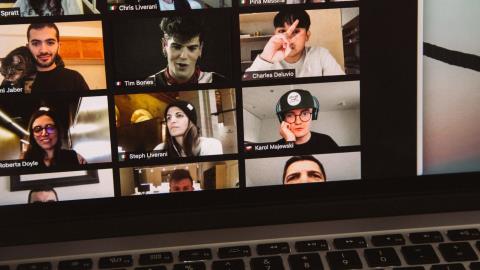
Microsoft Teams 是學生、教師和企業用戶的熱門選擇。該應用程序功能豐富,但並不直觀或簡單。有時,人們很難登錄,當他們設法登錄時,應用程序不會檢測到攝像頭。如果您在使用 Teams 時遇到同樣的問題,請繼續閱讀以了解如何解決該問題。
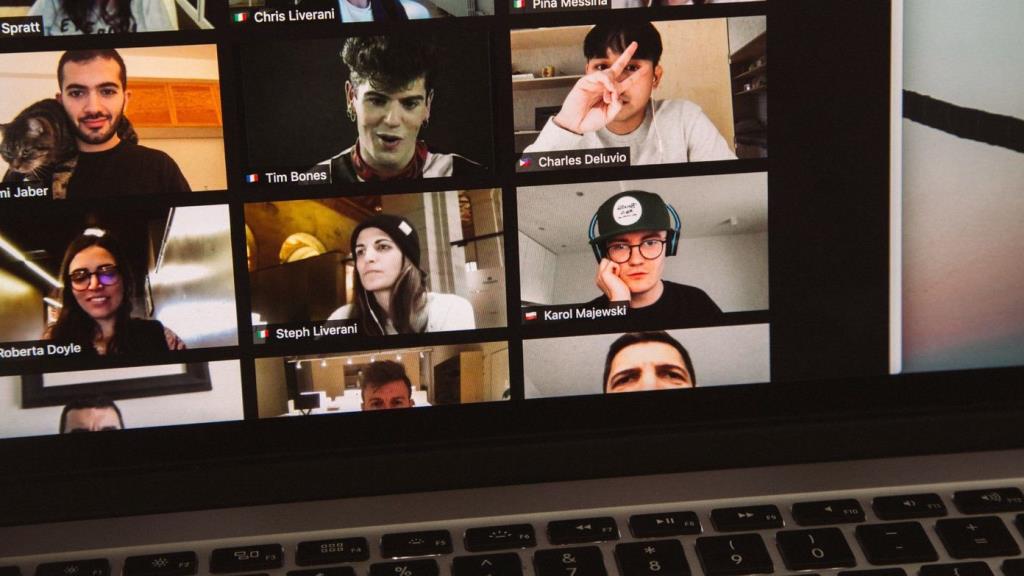
與其他程序不同,Microsoft Teams 宣布了許多新功能,其中大部分仍處於測試階段。這意味著最終用戶幾乎不會使用其中的許多。但是,當 Teams 應用程序在進行重要的視頻通話時突然沒有檢測到您的攝像頭時,這令人沮喪。以下是解決該問題的一些解決方案。
1.檢查相機硬件
確保您沒有在筆記本電腦上擋住相機的視野。在桌面上,確保它與您的系統正確連接。可能會發生輕微的錯位,使其無法被計算機檢測到。
2. 檢查團隊相機
這與使用 Microsoft Teams 的網絡攝像頭或第三方攝像頭軟件的用戶最為相關。檢查您是否已選擇要在 Microsoft Teams 通話期間使用的相關攝像頭。請按照以下步驟操作。
第 1 步:在您的計算機上打開 Microsoft Teams。
第2步:點擊頂部的三點菜單。
第 3 步:選擇設置。
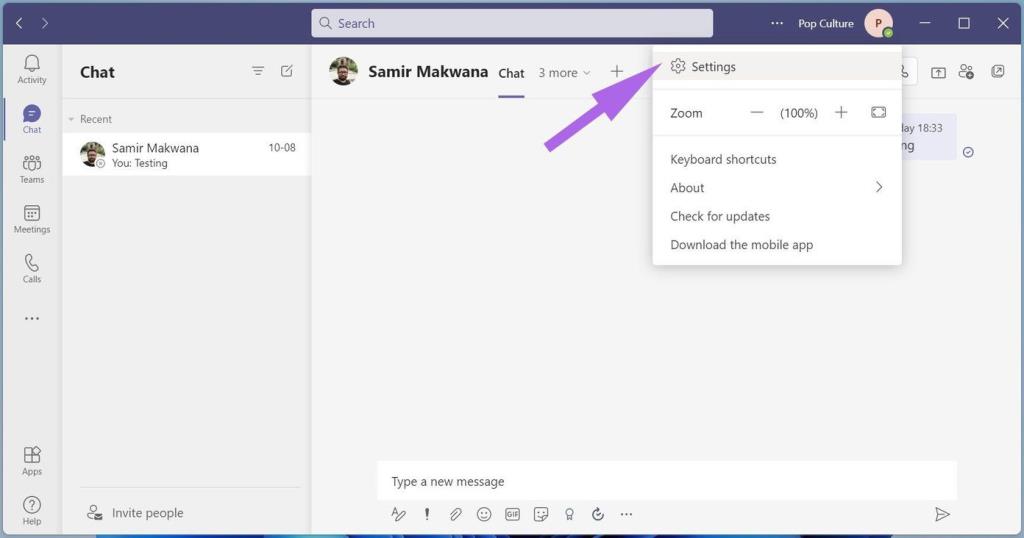
第 4 步:轉到設備並向下滾動到相機。
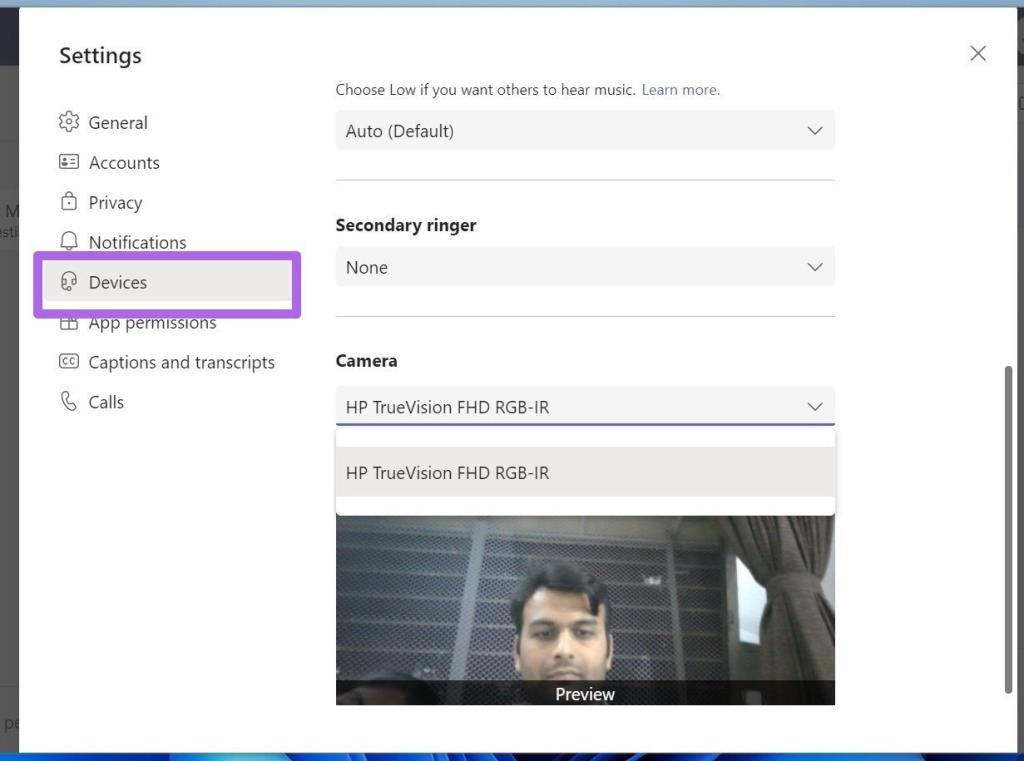
第 5 步:確保您已為 Microsoft Teams 選擇了相關的攝像頭。您應該能夠從下面的實時提要菜單中看到自己。
3.檢查是否有其他應用正在使用相機
如果任何其他應用程序或瀏覽器選項卡已在使用您計算機上的攝像頭,Microsoft Teams 將無法訪問它。
確保關閉瀏覽器選項卡並關閉任何其他嘗試訪問計算機上的相機的應用程序。
再次打開 Microsoft Teams 並進行視頻通話。它現在應該檢測到相機。
4.重新連接網絡攝像頭
這適用於那些在顯示器上使用專用網絡攝像頭的人。您可以檢查網絡攝像頭連接,將其與顯示器重新連接,然後使用 Microsoft Teams 試試運氣。

5. 使用相同的 Wi-Fi 連接
如果您將 Android 或 iPhone 攝像頭用於 Microsoft Teams 視頻源,您可能需要藉助第三方軟件,例如 Windows 上的 EpocCam。
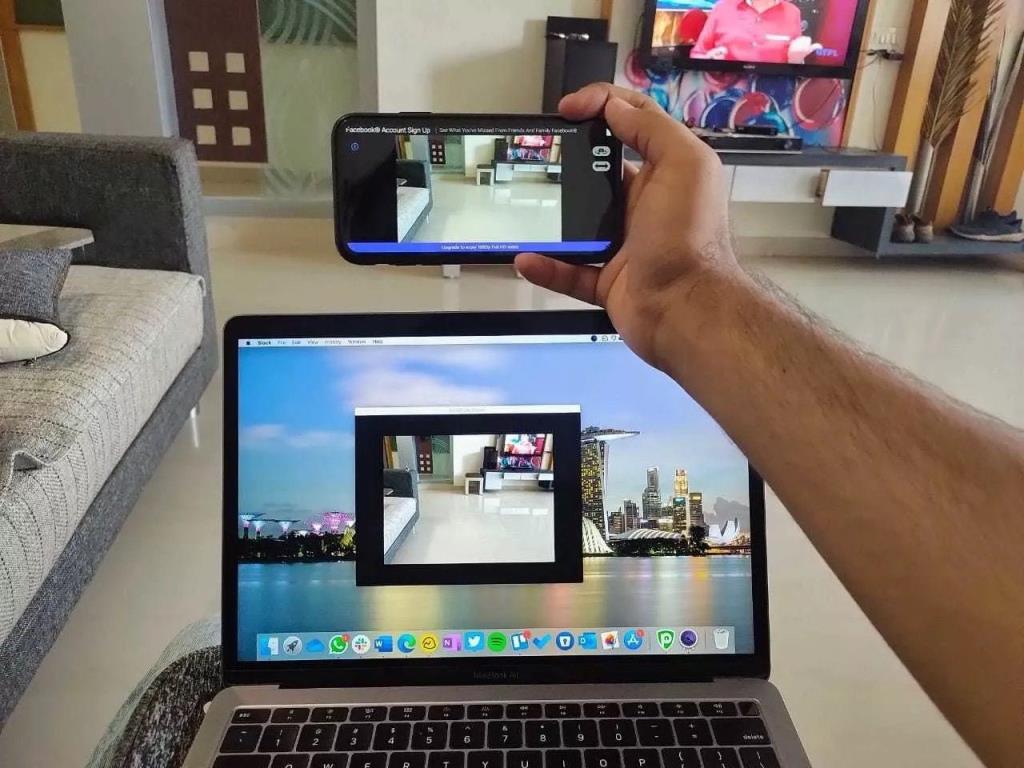
您需要將手機和 Windows 機器連接到同一個 Wi-Fi 連接才能成功連接。否則,您將繼續在 EpocCam應用程序上看到加載指示器。
6.更新相機驅動程序
如果您的筆記本電腦有過時的攝像頭驅動程序,您可能會遇到 Microsoft Teams 在 Windows 上連接到攝像頭的問題。您需要從設備管理器菜單更新到最新的驅動程序。
步驟 1:按 Windows 鍵,搜索設備管理器,然後按 Enter 打開設備管理器應用程序。
第 2 步:從列表中選擇相機並展開它。
第 3 步:右鍵單擊網絡攝像頭。
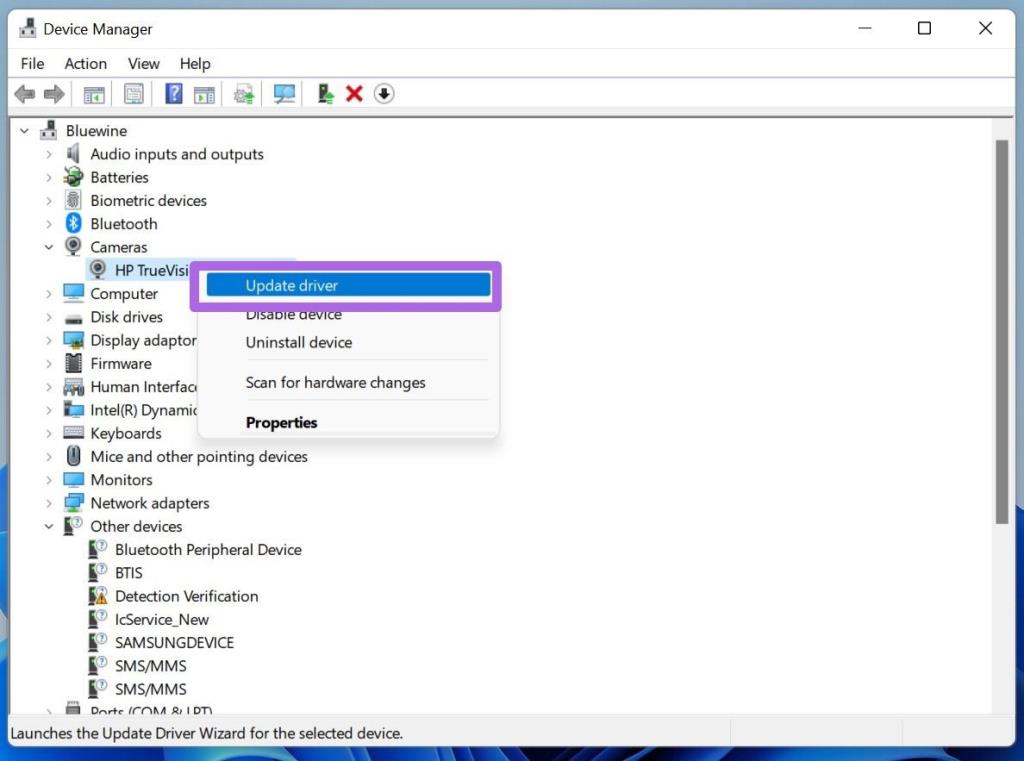
第 4 步:從上下文菜單中選擇更新驅動程序。
讓 Windows 從網上找到相關的驅動程序並安裝到設備上。操作成功後,重啟電腦,再次嘗試在 Microsoft Teams 中使用攝像頭。
7. 清除 Microsoft Teams 緩存
Microsoft Teams 在後台收集緩存,以使應用程序中的應用程序打開和其他進程快速。如果計算機上緩存數據過多,可能會干擾 Microsoft Teams 應用程序功能,例如無法檢測到攝像頭等。
第 1 步:關閉 Windows 10 上的 Microsoft Teams 應用並使用 Windows + R 鍵打開“運行”菜單。
第 2 步:在框中鍵入%appdata%\Microsoft\Teams,然後按 Enter。
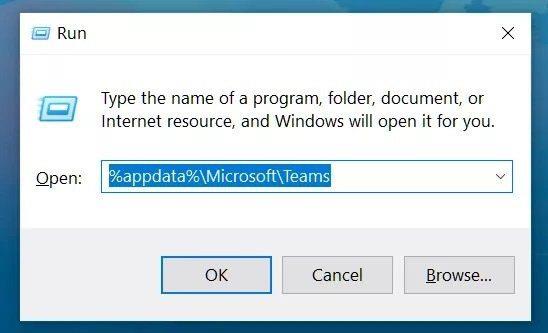
第 3 步:它將在文件管理器中打開一個包含 Microsoft Teams 文件夾的文件夾。
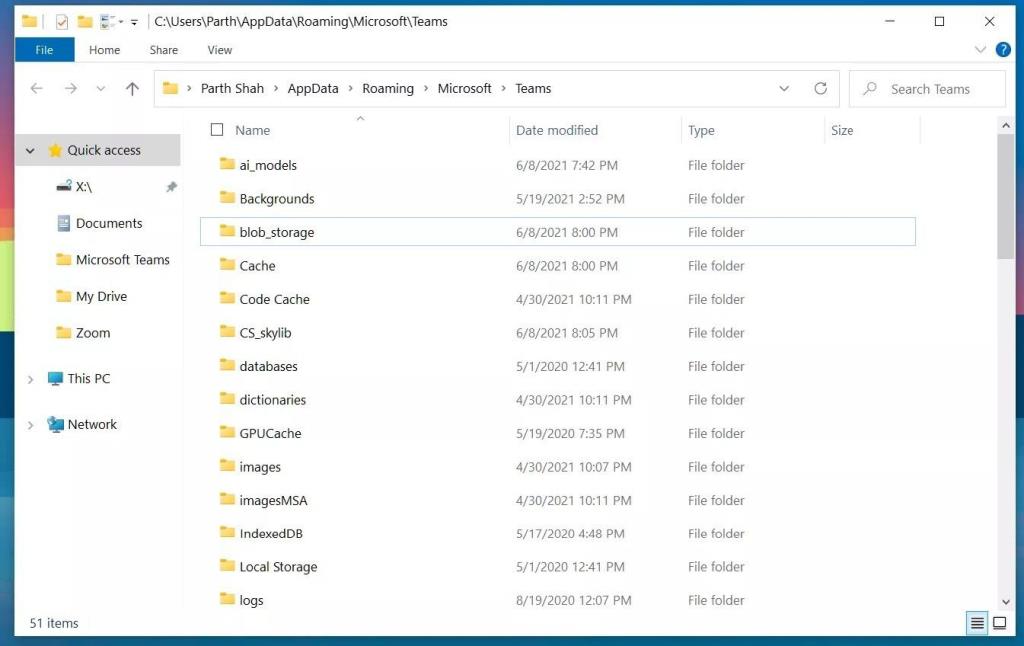
第 4 步:選擇所有這些並從計算機中刪除它們。
重新啟動計算機並再次嘗試使用 Microsoft Teams。
8. 更新微軟團隊
Microsoft Teams 未檢測到攝像頭可能是由於您計算機上的應用程序版本過時。Microsoft 經常發布具有新功能的更新。
您可以轉到 Microsoft Store 並將應用程序更新到可用的最新版本。
享受流暢的 Microsoft Teams 視頻通話
Microsoft Teams 未能檢測到攝像頭可能會導致計算機上的工作效率低下。上述步驟將輕鬆解決問題。哪種方法對您有用?如果您想出了一種新方法,請在下面的評論中與我們分享其他人。
發現解決 Google Meet 麥克風問題的有效方法,包括音頻設置、驅動程序更新等技巧。
在 Twitter 上發送訊息時出現訊息發送失敗或類似錯誤?了解如何修復 X (Twitter) 訊息發送失敗的問題。
無法使用手腕檢測功能?以下是解決 Apple Watch 手腕偵測不起作用問題的 9 種方法。
解決 Twitter 上「出錯了,重試」錯誤的最佳方法,提升用戶體驗。
如果您無法在瀏覽器中登入 Google 帳戶,請嘗試這些故障排除提示以立即重新取得存取權限。
借助 Google Meet 等視頻會議工具,您可以在電視上召開會議,提升遠程工作的體驗。
為了讓您的對話更加安全,您可以按照以下步驟在行動裝置和桌面裝置上為 Instagram 聊天啟用端對端加密。
了解如何檢查您的 Dropbox 安全設定有助於確保您的帳戶免受惡意攻擊。
YouTube TV 為我們提供了許多堅持使用的理由,因為它融合了直播電視、點播視頻和 DVR 功能。讓我們探索一些最好的 YouTube 電視提示和技巧。
您的三星手機沒有收到任何通知?嘗試這些提示來修復通知在您的 Samsung Galaxy 手機上不起作用的問題。








